「BlackBerry Passportレビュー」Vol.3、Amazon Appstoreの利用レビューです。
Amazon Appstoreを利用できることによってかなりアプリの幅が広がります。
ログイン
まずはログイン。
アプリを開いてアカウントを登録、もしくは既に持っているのであればID・PASSでログインするだけです。
BlackBerry Passportは米国版なので米国米Amazon.comのアカウントが必須化と思いきや、(恐らく登録地域を日本にしているため)日本のアマゾン・Amazon.co.jpのアカウントでログイン可能でした。
自動でローカライズされているんですかね?
ログインが完了するとアプリをインストールできるようになります。
BlackBerry Worldは日本語アプリがかなり少なく、そもそもアプリ自体もそこまで多くないため、今回のようなAmazon Appstore対応はかなり嬉しいですね。
BlackBerry OS10.2からAndroid用アプリをapkファイルのままインストールできるようになったことも嬉しかったですが、アプリバージョンが上がった際に改めてapkファイルを入れないといけなかったので結構手間でした。
Amazon Appstoreに対応することによって更新も簡単になります。
むしろAmazon Appstoreアプリ自体、apkファイルをAndroid端末から抽出できたため、BlackBerry Passport以前から利用できたのではないでしょうか。
盲点でしたね。
Web版Amazon Appstoreからも仮インストールが可能
Amazon Appstoreしたことでアプリの幅・数がかなり増えたのですが、またWeb版Amazon Appstoreからもインストールが可能となりました。
ただし厳密にいうとインストールされるわけではなく、Amazon Appstoreアカウントのクラウド上にアプリが登録され、BlackBerry端末でAmazon Appstore⇒マイアプリ⇒クラウドと移動するとWebで登録したアプリアイコンが出てきます。
この時点ではまだインストールがされていないため、BlackBerry端末側でダウンロード・インストールすることが必要です。
例えば簡単ボイスレコーダーというアプリをWebの方から登録しておきます。
するとBlackBerry端末側のクラウド一覧に表示されますので、インストールをタッチするとインストールが始まると言う流れです。
あまり意味はなさそうですが、BlackBerry端末側でちまちま探すよりWebで探して登録しておいて、一気にインストールをするという使い方の場合は重宝するでしょう。
またWeb側でBlackBerry端末と互換性があるかどうかも、チェックマークがあるかないかで一目でわかります。
例えばパズドラは今のところ互換性がないようなので、端末名の横に×ボタンが付き、更にBlackBerry端末側のAmazon Appstoreでも出てきません。
ちなみに端末名はWeb側のアカウントサービスで変更が可能です。
※BlackBerry PassportはなぜかAndroid Deviceと表示されていたので、「BlackBerry Passport」に変更いたしました。
ただし互換性があるアプリでも使えない物もありますので注意が必要です。
例えばATOK。
そもそも使えるわけはないのですが、一応インストールは可能です。
有料アプリが使えない場合は損をしてしまうので十分注意しましょう。
まとめ
10.2以降はAndroidアプリのapkファイルを抜いてBlackBerry端末に送ってインストールして、、、という作業が必要でしたが、Amazon Appstoreはそういった手間もいらずアプリの更新も簡単なので本当に楽です。
日本語対応のアプリも多いので、かなり重宝すると思います。
これでだいぶiOS・Androidの2大モバイルOSに近づきましたね。


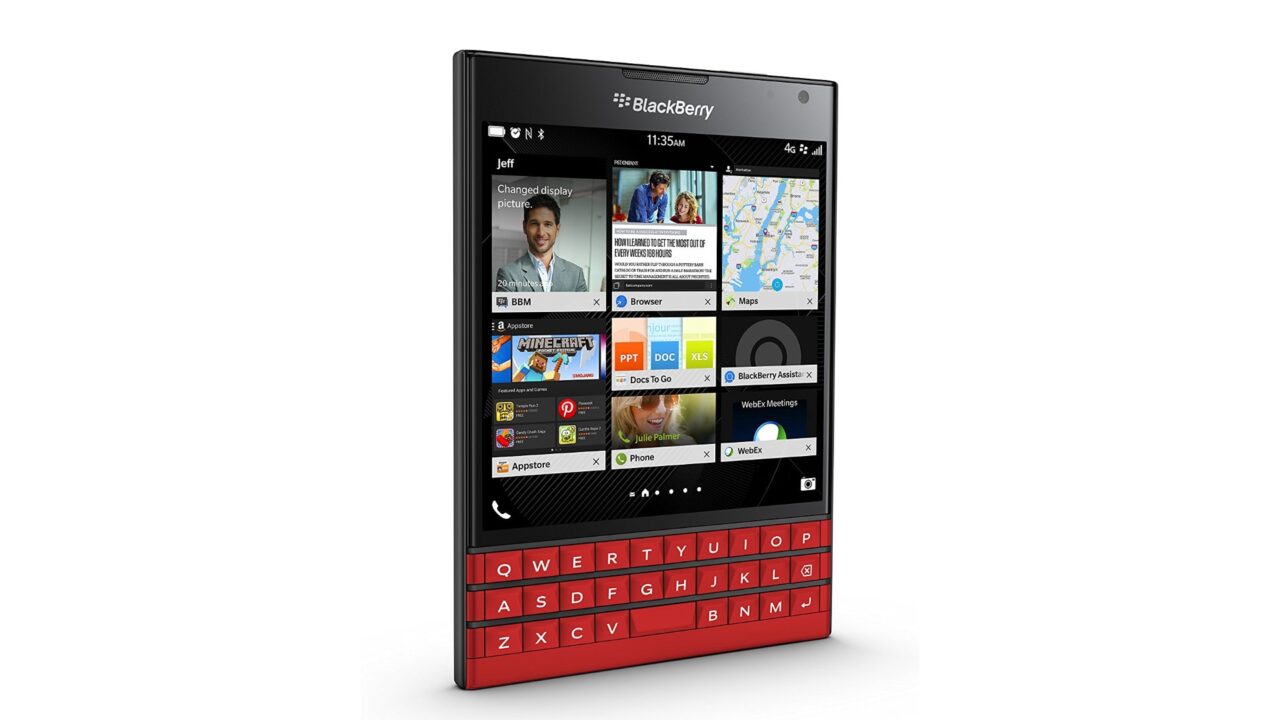
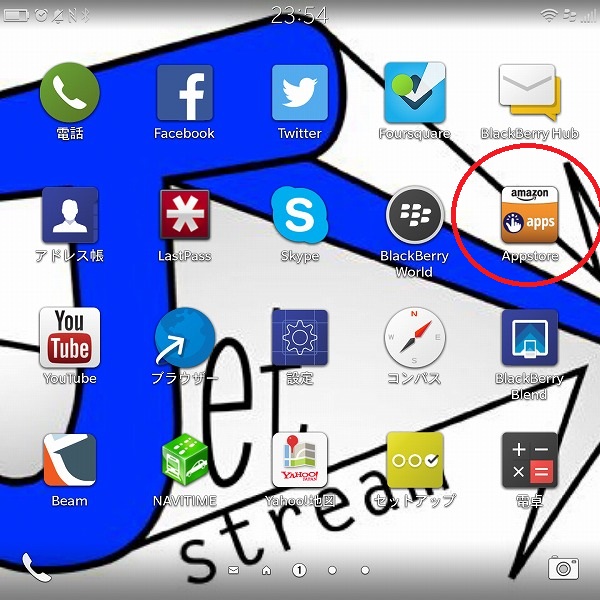
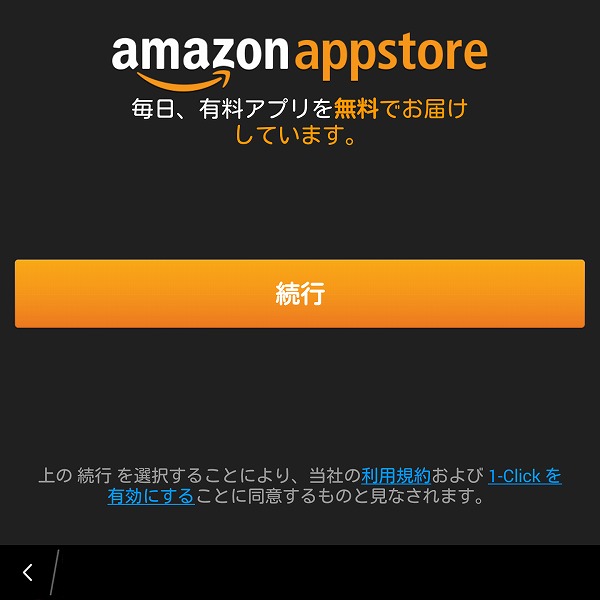
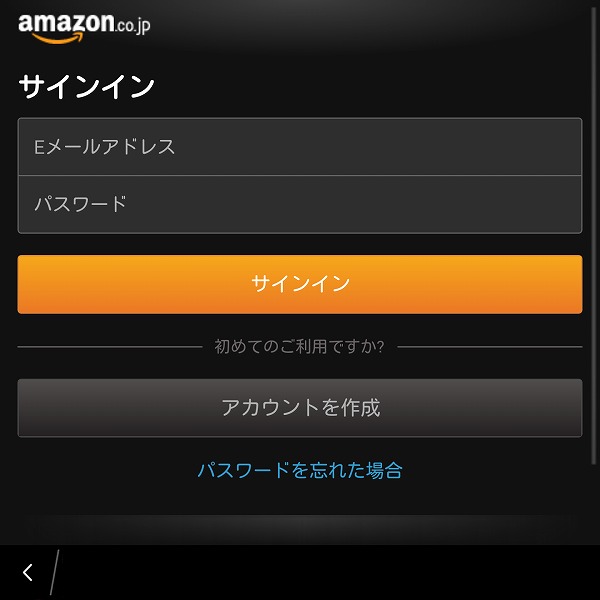
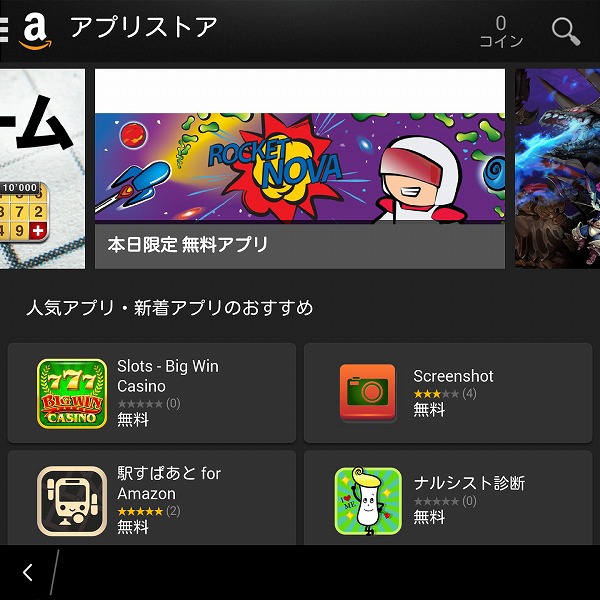
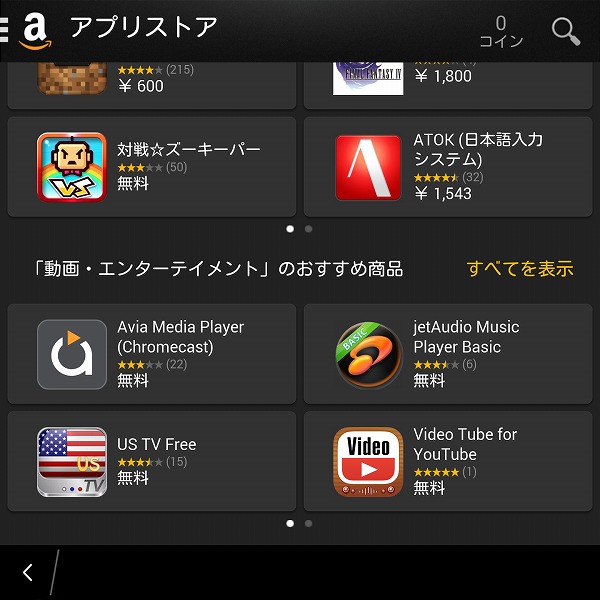
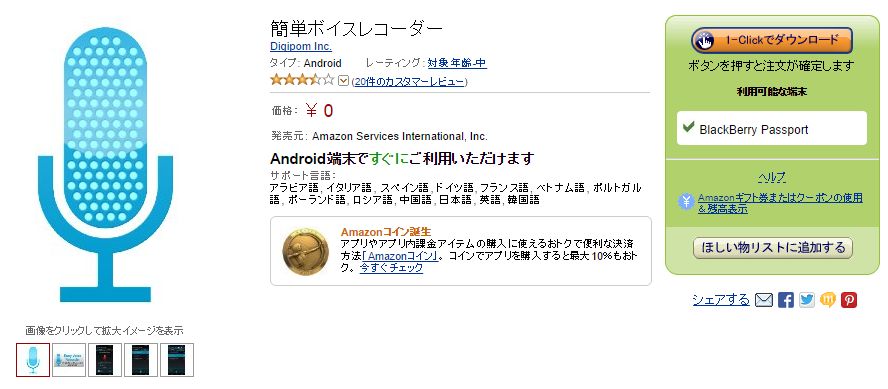
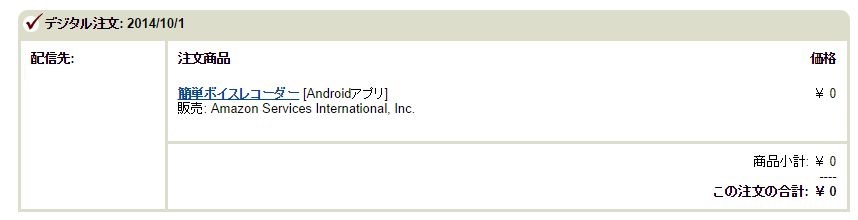
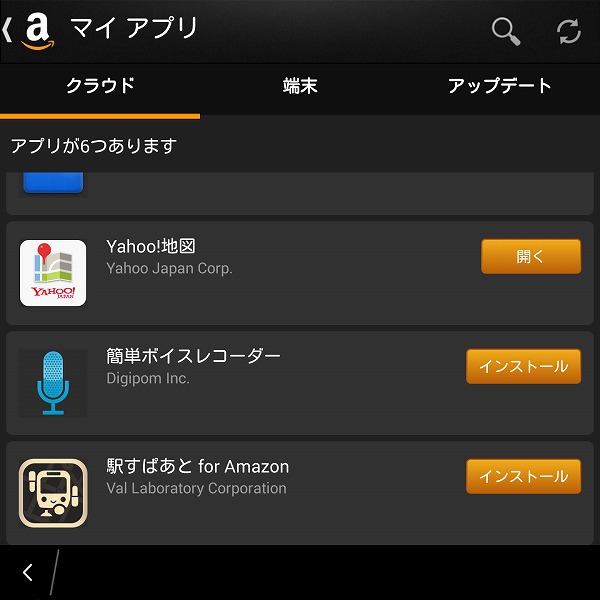
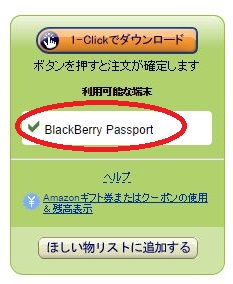
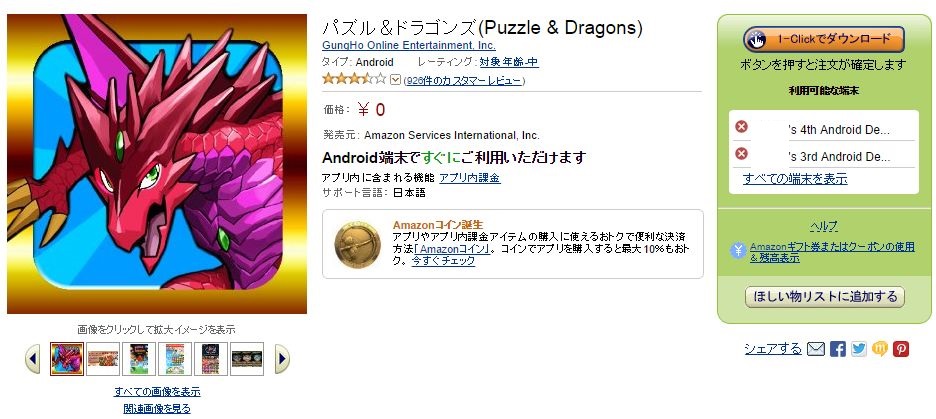
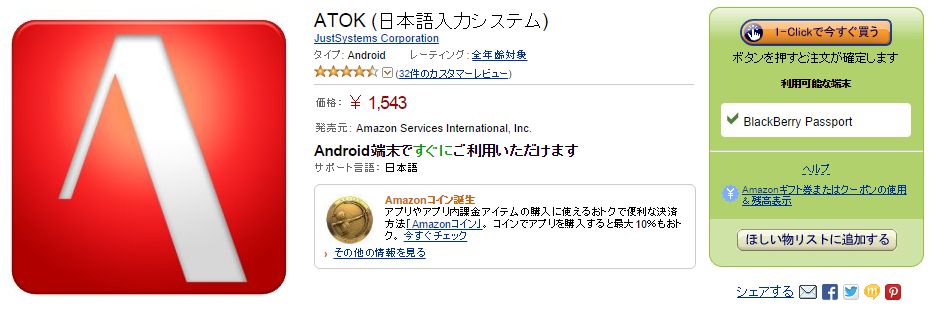
はじめまして。
NFCアプリ(Suicaリーダー等)は、使えていますか?
色々試しているのですが、「認識できません」というエラーが出てしまいます。
使ってないからわかりませんが、NFC 自体は使えてます。
Android アプリはBlackBerry OS 10 でインストールできるようになっているだけなので、単に NFC リーダーがサポートされていないだけかもしれないですね。